Najlepsze programy do zdalnego dostępu do komputera

- 2126
- 623
- Pan Natan Sawicki
Ta recenzja jest listą najlepszych bezpłatnych programów do zdalnego dostępu i zarządzania komputerami przez Internet (są również znane jako zdalne pulpit). Po pierwsze, mówimy o zdalnej administracji dla systemu Windows 10, 8 i Windows 7, chociaż wiele z tych programów pozwala również połączyć się ze zdalnym pulpitem i innymi systemami operacyjnymi, w tym ze smartfonów z Androidem i iOS.
Do czego mogą być potrzebne takie programy? W większości przypadków są one wykorzystywane do zdalnego dostępu do komputera stacjonarnego i działań na rzecz obsługi komputera przez administratorów systemu i do celów serwisowych. Jednak z punktu widzenia zwykłego użytkownika, zdalna kontrola komputera przez Internet lub w sieci lokalnej może być również przydatna: na przykład, zamiast instalować maszynę wirtualną z systemem Windows na laptopie Linux lub Mac, możesz się podłączyć Istniejący komputer z tym systemem operacyjnym (i to tylko jeden możliwy scenariusz).
AKTUALIZACJA: Nowa, bardzo prosta aplikacja do zdalnego pulpitu pojawiła się w aktualizacji wersji Windows 10. Szczegóły dotyczące korzystania z programu: zdalny dostęp do pulpitu w aplikacji Fast Assistan (Quick Assist) Windows 10 (otwarty na nowej karcie).
Microsoft Remote Desktop (Microsoft Remote Desktop)

Microsoft Remote Desktop jest dobry, ponieważ komputer nie musi instalować żadnego dodatkowego oprogramowania do zdalnego dostępu do niego, podczas gdy protokół RDP, który jest używany w dostępie, jest wystarczająco chroniony i działa dobrze.
Ale są wady. Po pierwsze, podczas gdy możesz połączyć się ze zdalnym pulpitem bez instalowania dodatkowych programów ze wszystkich wersji systemu Windows 7, 8 i Windows 10 (a także z innych systemów operacyjnych, w tym z Androidem i iOS, przesyłanie bezpłatnego komputera biurkowego klienta Microsoft), Jako komputer, do którego są podłączone (serwery), może być tylko komputer lub laptop z systemem Windows Pro i powyżej.
Kolejne ograniczenie - bez dodatkowych ustawień i ankiet, połączenie ze zdalnym pulpitem Microsoft działa tylko wtedy, gdy komputery i urządzenia mobilne znajdują się w tej samej sieci lokalnej (na przykład podłączone do jednego routera w przypadku użytku domowego) lub mają statyczny adres IP na IP na Internet (jednocześnie nie dotyczy routerów).

Niemniej jednak, jeśli masz Windows 10 (8) Professional lub Windows 7, maksimum (jak wiele) jest zainstalowane na komputerze, a dostęp tylko do użytku domowego jest możliwy, być może Microsoft Remote Desktop będzie idealną opcją dla Ciebie.
Szczegóły dotyczące użytkowania i połączenia: Microsoft Desktop Remote Desktop
TeamViewer
TeamViewer to prawdopodobnie najsłynniejszy program dla Windows Remote Desktop i innych systemów operacyjnych. Jest w języku rosyjskim, łatwy w użyciu, bardzo funkcjonalny, działa dobrze przez Internet i jest uważany za bezpłatny do użytku prywatnego. Ponadto może działać bez instalacji na komputerze, co jest przydatne, jeśli potrzebujesz tylko jednego połączenia.

TeamViewer jest dostępny w formie „dużego” programu dla systemu Windows 7, 8 i Windows 10, Mac i Linux, łącząc funkcje serwera i klienta i umożliwia skonfigurowanie stałego zdalnego dostępu do komputera, w formie TeamViewer Moduł Quicksuport, który nie wymaga instalacji, który natychmiast po ID problemu uruchomienia ID i hasło, które są wymagane do wprowadzenia na komputerze, z którego połączenie zostanie wykonane. Ponadto istnieje opcja hosta TeamViewer, aby zapewnić możliwość połączenia z określonym komputerem w dowolnym momencie. Niedawno TeamViewer pojawił się w formie wniosku o Chrome, istnieją oficjalne aplikacje na iOS i Android.
Wśród funkcji dostępnych podczas zdalnej sesji sterowania komputerowego w TeamViewer
- Uruchom połączenie VPN ze zdalnym komputerem
- Zdalny wydruk
- Tworzenie zrzutów ekranu i nagrywanie zdalnego pulpitu
- Ogólny dostęp do plików lub po prostu przesyłanie plików
- Czat głosowy i tekstowy, korespondencja, przełączanie stron
- TeamViewer obsługuje również Wake-on-lan, ponowne uruchomienie i automatyczne retikolowanie w trybie awaryjnym.

Podsumowując, TeamViewer to opcja, którą mógłbym polecić prawie wszystkim, którzy wymagali bezpłatnego programu do zdalnego komputera stacjonarnego i zarządzania komputerami do celów krajowych - prawie nie będzie musiał tego rozumieć, ponieważ wszystko jest intuicyjne i jest łatwy w użyciu. Do celów komercyjnych będziesz musiał kupić licencję (w przeciwnym razie spotkasz się z faktem, że sesje będą się automatycznie pękać).
Przeczytaj więcej o użyciu i gdzie pobrać: Zdalne sterowanie komputerem w TeamViewer
Chrome zdalny pulpit (Chrome Remote Desktop)
Google ma własną implementację zdalnego pulpitu, pracując jako aplikacja dla Google Chrome (podczas gdy dostęp będzie nie tylko Chrome na zdalnym komputerze, ale na całym pulpicie). Obsługiwane są wszystkie systemy operacyjne komputerów stacjonarnych, na których można zainstalować przeglądarkę Google Chrome. W przypadku Androida i iOS są również oficjalni klienci w sklepach z aplikacjami.
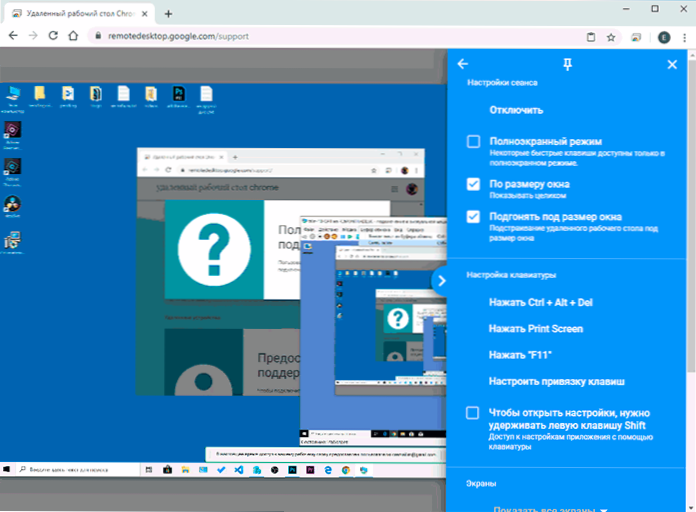
Aby użyć Chrome zdalnego pulpitu, musisz pobrać rozszerzenie przeglądarki z oficjalnego sklepu, ustaw dane do dostępu (kod pin), a na innym połączeniu komputerowym za pomocą tego samego rozszerzenia i określonego kodu pinu. Jednocześnie, w celu użycia zdalnego pulpitu, Chrome jest wymagany do wprowadzenia konta Google (niekoniecznie tego samego konta na różnych komputerach).
Wśród zalet tej metody są bezpieczeństwo i brak potrzeby zainstalowania dodatkowego oprogramowania, jeśli korzystasz z przeglądarki Chrome. Niedociągnięć - ograniczona funkcjonalność. Przeczytaj więcej: Chrome z pulpitu zdalnego.
Zdalny dostęp do komputera do katedesk
AnyDesk to kolejny bezpłatny program do zdalnego dostępu do komputera i został stworzony przez byłych programistów TeamViewer. Wśród zalet, które twierdzą twórcy, są duża prędkość (transmisja grafiki komputerowej) w porównaniu z innymi samymi narzędziami.

AnyDesk obsługuje język rosyjski i wszystkie niezbędne funkcje, w tym przesyłanie plików, szyfrowanie połączenia, możliwość pracy bez instalacji na komputerze. Istnieje jednak nieco mniej funkcji niż w niektórych innych decyzjach zdalnej administracji, ale ma użyć połączenia ze zdalnym pulpitem „do pracy” jest tutaj wszystko. Istnieją wersje katedesk dla systemu Windows i wszystkich popularnych dystrybucji Linux, dla Mac OS, Android i iOS.

Według moich osobistych wrażeń - ten program jest jeszcze wygodniejszy i prostszy niż wspomniany wcześniej TeamViewer. Ciekawych funkcji - pracuj z kilkoma zdalnymi komputerami na osobne zakładki. Przeczytaj więcej o możliwościach i gdzie pobrać: bezpłatny program do zdalnego dostępu i zarządzania komputerem katedesk
Zdalny dostęp do RMS lub narzędzia zdalne
Zdalne narzędzia, prezentowane na rynku rosyjskim jako zdalne dostęp do RMS (po rosyjsku) jest jednym z najpotężniejszych programów zdalnego dostępu do komputera, które spotkałem. Jednocześnie zarządzanie do 10 komputerów jest bezpłatne nawet do celów komercyjnych.

Lista funkcji zawiera wszystko, co może być potrzebne, ale może nie być wymagane, w tym, ale nie ograniczone:
- Kilka trybów połączenia, w tym obsługa połączenia RDP za pośrednictwem Internetu.
- Zdalna instalacja i wdrożenie.
- Dostęp do kamery wideo, zdalnego rejestru i wiersza poleceń, obsługa Wake-on-lan, funkcje czatu (wideo, audio, tekst), nagrywanie zdalnego ekranu.
- Przeciągnij obsługę przesyłania plików do transferu plików.
- Wsparcie dla kilku monitorów.
To nie są wszystkie możliwości RMS (narzędzia zdalne), jeśli potrzebujesz czegoś naprawdę funkcjonalnego do administracji komputerów zdalnych i bezpłatnie, zalecam wypróbowanie tej opcji. Przeczytaj więcej: zdalna administracja w odległych narzędziach (RMS)
Ultravnc, ciasne i podobne
VNC (Virtual Network Computing) - Rodzaj zdalnego połączenia z komputerowym pulpitem, podobny do RDP, ale multi -platform i open source. Aby zorganizować połączenie, a także w innych podobnych opcjach, klient (przeglądarka) i serwer są używane (na komputerze, do którego wykonane jest połączenie).
Popularnych programów (dla systemu Windows) zdalny dostęp do komputera za pomocą VNC. Różne implementacje obsługują różne funkcje, ale z reguły występują transfer plików, synchronizacja buforu wymiany, transmisja kombinacji kluczowych, czat tekstowy.

Zastosowanie ultravnc i innych rozwiązań nie można nazwać prostymi i intuicyjnymi dla początkujących użytkowników (w rzeczywistości nie jest to dla nich), ale jest to jedno z najpopularniejszych rozwiązań dostępu do ich komputerów lub komputerów organizacji. W ramach tego artykułu instrukcje dotyczące użytkowania i strojenia nie będą działać, ale jeśli masz zainteresowanie i pragnienie zrozumienia, istnieje wiele materiałów na temat korzystania z VNC w sieci.
Aeroadmin
Program Aeroadmin Remote Desktop jest jednym z najprostszych bezpłatnych rozwiązań, które muszę spotkać w języku rosyjskim i jest idealny dla początkujących użytkowników, którzy nie potrzebują żadnej znaczącej funkcjonalności, oprócz po prostu przeglądania komputera przez Internet.

W takim przypadku program nie wymaga instalacji na komputerze, a sam plik wykonywalny jest miniaturowy. O użyciu, funkcjach i gdzie pobrać: Remote Desktop Aeroadmin
Dodatkowe informacje
Nadal istnieje wiele różnych realizacji zdalnego dostępu do komputerowego komputera dla różnych systemu operacyjnego, płatnego i bezpłatnego. Wśród nich są administrator Ammy, RemotePC, Comodo Unite i nie tylko.
Starałem się podkreślić te, które są wolne, funkcjonalne, wspierają język rosyjski i które nie przeklinają (lub nie robią tego w mniejszym stopniu) przeciwwirusyjne (większość programów zdalnych administracji to oprogramowanie ryzyka, t.mi. Stwarzając potencjalne zagrożenie w nieautoryzowanym dostępie, a zatem przygotuj się, że na przykład w Virustotal jest w nich wykrycie).

